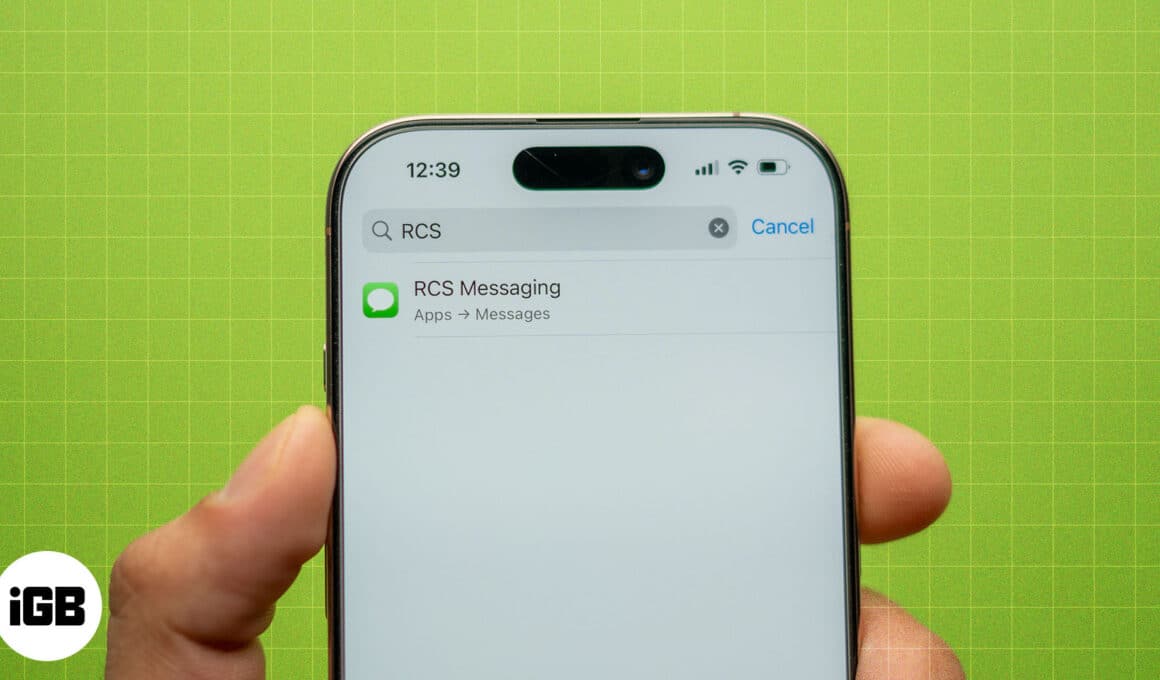
Apple introducerade RCS på iPhone med iOS 18. Även om RCS för närvarande är tillgängligt i utvalda regioner, har det förekommit flera klagomål i forum från människor om att RCS inte fungerar på deras iPhones. Om du också har problem, följ med, så kommer vi att utforska varför RCS inte fungerar och vad du behöver göra för att fixa det på din iPhone.
Varför fungerar inte RCS-meddelanden på iOS 18?
Här är några av anledningarna till att RCS inte fungerar på din iPhone:
- Eftersom RCS är tillgängligt med iOS 18-uppdateringen, om du inte har uppdaterat din iPhone till iOS 18, kommer du inte att kunna använda RCS. Du kan installera iOS 18 på iPhone 11 och nyare enheter och iPhone SE (2:a och 3:e generationen).
- Inte alla operatörer och nätverksleverantörer stöder RCS-meddelanden. Vidare måste du kontrollera om ditt mobilabonnemang stöder RCS-meddelanden. Om inte, hittar du inte alternativet att aktivera RCS på din iPhone.
- I skrivande stund är det bara ett fåtal utvalda regioner som stöder RCS-meddelanden, nämligen USA, Kanada och delar av Europa.
- Tänk på att det inte bara är du som behöver aktivera RCS-meddelanden; mottagarens enhet måste stödja RCS-chattar, och de måste aktivera det på sin telefon.
- Problem med internetanslutningen på din iPhone kan också hindra dig från att använda RCS-meddelanden.
- Slutligen kan du också stöta på vissa buggar och fel som kan finnas på iOS som hindrar dig från att använda RCS.
10 sätt att fixa RCS som inte fungerar på iPhone i iOS 18
Om du inte kan skicka eller ta emot RCS-meddelanden på din iPhone kan du prova följande lösningar för att felsöka det.
1. Aktivera RCS i inställningarna
Kontrollera först om RCS är aktiverat på din iPhone, eftersom det är möjligt att du kan ha stängt av det tidigare eller glömt att aktivera det från början. Följ stegen nedan för att göra detta och aktivera RCS om det inte redan är det.
- Öppna Inställningar på din iPhone.
- Rulla ned och tryck på Appar.
- Välj Meddelanden.
- Rulla ned till avsnittet Textmeddelanden och växla till växeln för RCS-meddelanden.
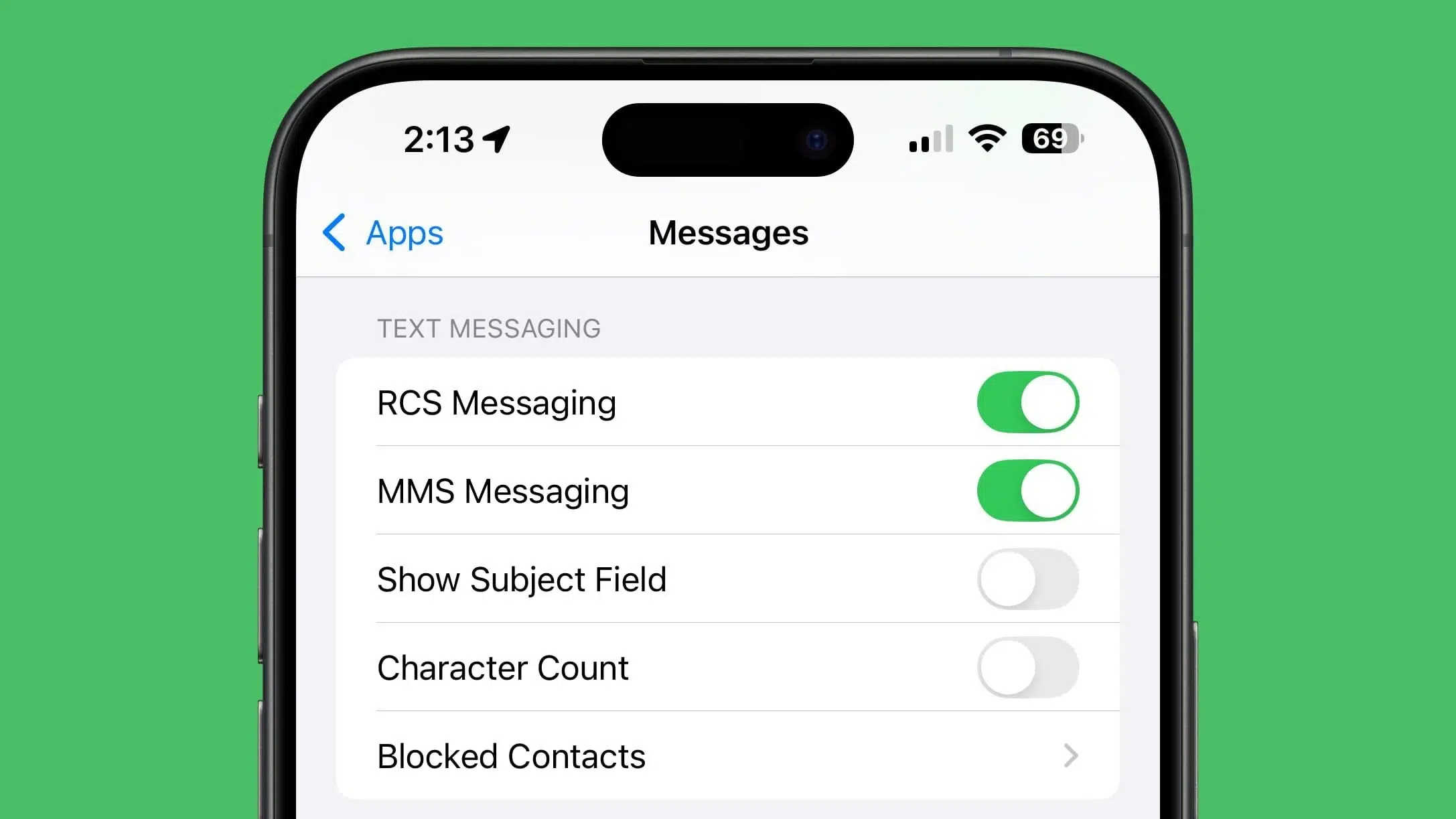
Om du inte hittar alternativet är det möjligt att din operatör inte har RCS-meddelanden ännu.
2. Kontrollera bärarstödet
Som tidigare nämnts stöder inte alla operatörer eller nätverksplaner RCS-meddelanden på iPhone. Här är ett snabbt sätt att kontrollera om SIM- eller eSIM-kortet på din iPhone stöder RCS-meddelanden:
- Öppna Inställningar.
- Tryck på Allmänt och gå till Om.
- Bläddra nedåt tills du ser operatörstexten. Tryck på Transportör för att avslöja IMS-statusen.
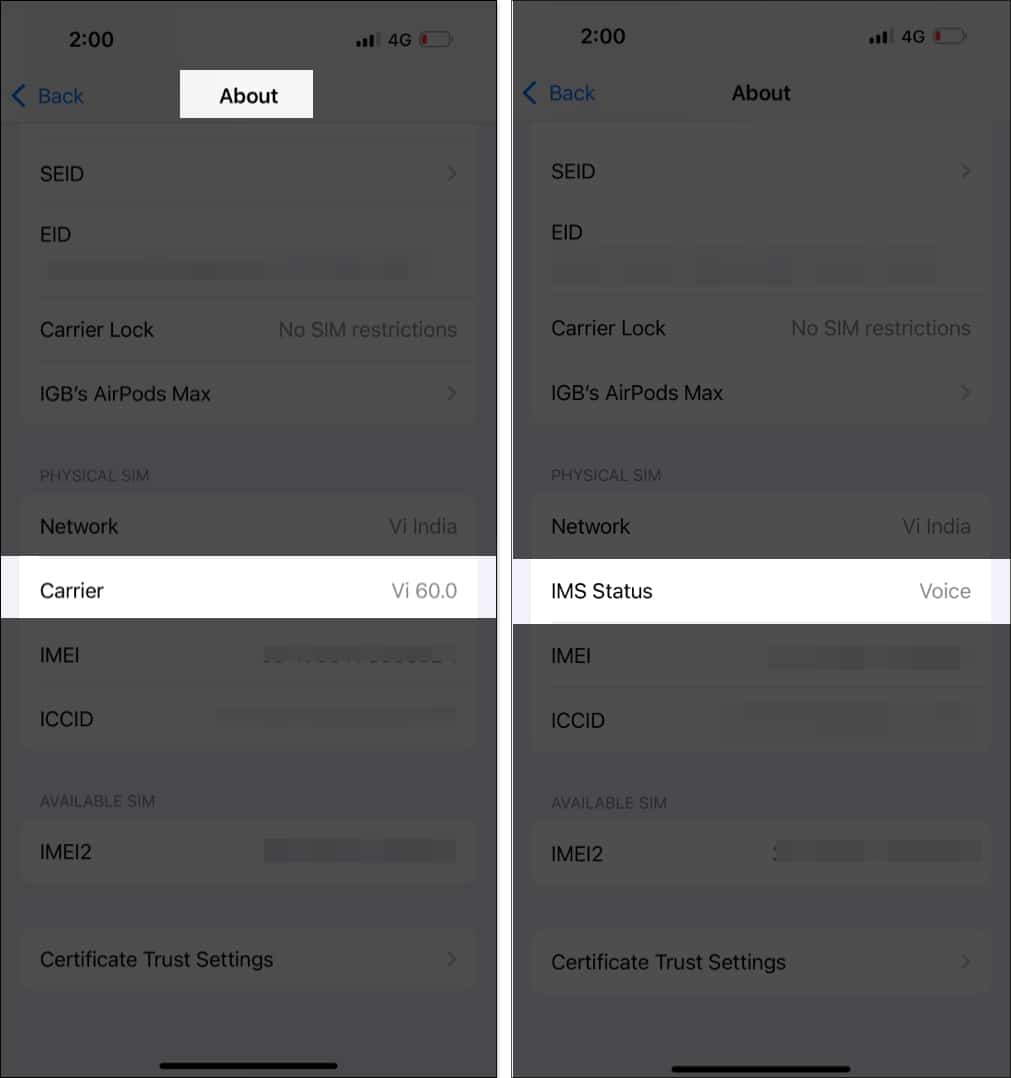
Om IMS-status visar Röst, SMS och RCS, stöder din operatör RCS-meddelanden. Om det bara står Röst och SMS, stöder inte operatörstjänsten på din iPhone RCS-meddelanden.
För mer information om stöd för RCS-meddelanden på ditt SIM-kort bör du kontakta din tjänsteleverantör.
3. Kontakta din operatör
Du kan kolla med din operatör om de planerar att uppgradera sina tjänster till att inkludera RCS när som helst snart. Vidare kan du också få klarhet i om ditt nuvarande SIM-kort stöder RCS eller om du behöver uppgradera till ett nytt.
En snabb sökning på internet hjälper dig att hitta kundtjänstens telefonlinje för din operatör. Du kan också kontrollera den stödjande dokumentationen som medföljde ditt SIM-kort för mer information.
4. Kontrollera med mottagaren
Som nämnts tidigare fungerar RCS endast om du och mottagaren har aktiverat det på dina enheter. Som sådan, om du kan aktivera RCS på din iPhone och meddelanden inte går igenom, be mottagaren att aktivera RCS på sin enhet.
Om mottagaren använder en Android-enhet som är kompatibel med RCS måste de gå till Meddelandeinställningar i appen Meddelanden, trycka på RCS-chattar och aktivera Slå på RCS-chattar.
5. Uppdatera din iPhone
RCS fungerar bara på din iPhone om du har uppdaterat den till iOS 18. Vi rekommenderar att du installerar den senaste versionen av iOS 18, som när den här artikeln skrivs är iOS 18.0.1. Den senaste versionen kan fixa en bugg som kan hindra dig från att använda RCS på din iPhone. Här är vad du behöver göra:
- Öppna Inställningar och gå till Allmänt.
- Tryck på Programuppdatering och ladda ner och installera den senaste tillgängliga uppdateringen på nästa skärm.
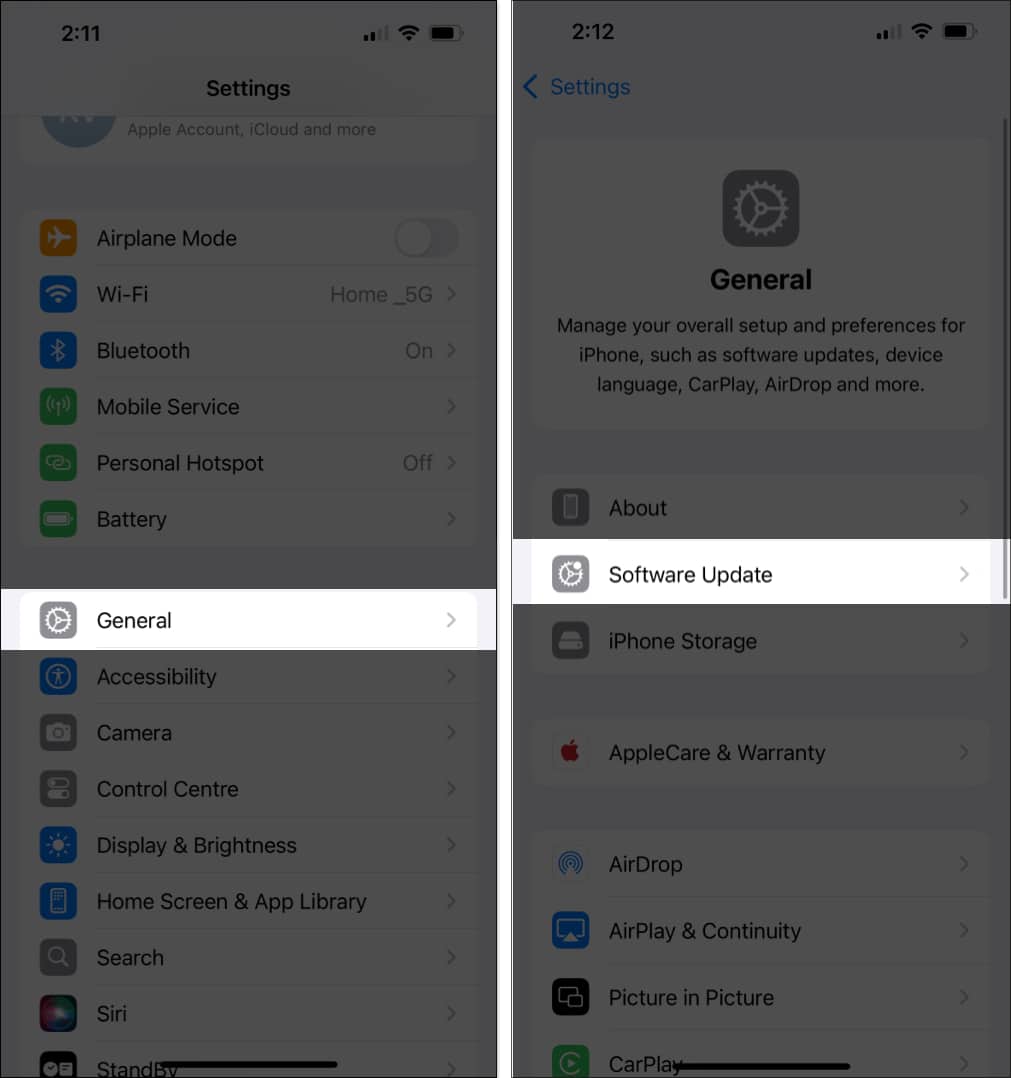
6. Starta om din iPhone
Om RCS-chattar inte fungerar kan en omstart av din iPhone lösa eventuella tillfälliga buggar eller fel som påverkar funktionen. När du stänger av din enhet stängs alla tjänster och processer av, och sannolikheten för att problemet ska dyka upp igen efter omstart av enheten är ganska låg. Följ dessa steg:
- Tryck och håll in sidoknappen och volym upp-knappen. Dra reglaget Skjut för att stänga av. Om du använder en iPhone med en hemknapp (iPhone SE 2:a/3:e generationen), tryck och håll ned sidoknappen och dra sedan reglaget för att stänga av den.
- När din iPhone har stängts av, tryck och håll in sidoknappen tills Apple-logotypen visas och vänta tills enheten slås på.

7. Kontrollera nätverksanslutningen
RCS-meddelanden kräver en aktiv internetanslutning för att skicka och ta emot meddelanden. Därför, om du har problem med nätverksanslutning, kanske funktionen inte fungerar som förväntat. Det finns några sätt att lösa problemet:
- Se till att både ditt Wi-Fi- och mobilnätverk fungerar på en aktiv höghastighetsplan.
- Om mobilmottagningen är svag, se till att du använder din iPhone inom räckhåll för ditt Wi-Fi-nätverk.
- Växla på/av flygplansläge: Öppna kontrollcentret och tryck på flygplansikonen. Tryck sedan på den igen efter några sekunder. Detta bör hjälpa till att uppdatera nätverksanslutningen.
- Byt alternativ för mobildata: Gå till Inställningar → Mobiltjänst, välj Alternativ för mobildata och gå till Röst och data. Du kan växla mellan 5G och LTE, beroende på vilken som har bäst nätverksstyrka. Vi rekommenderar att den ställs in på 5G Auto, eftersom den bara använder 5G när den har en adekvat signalkvalitet.
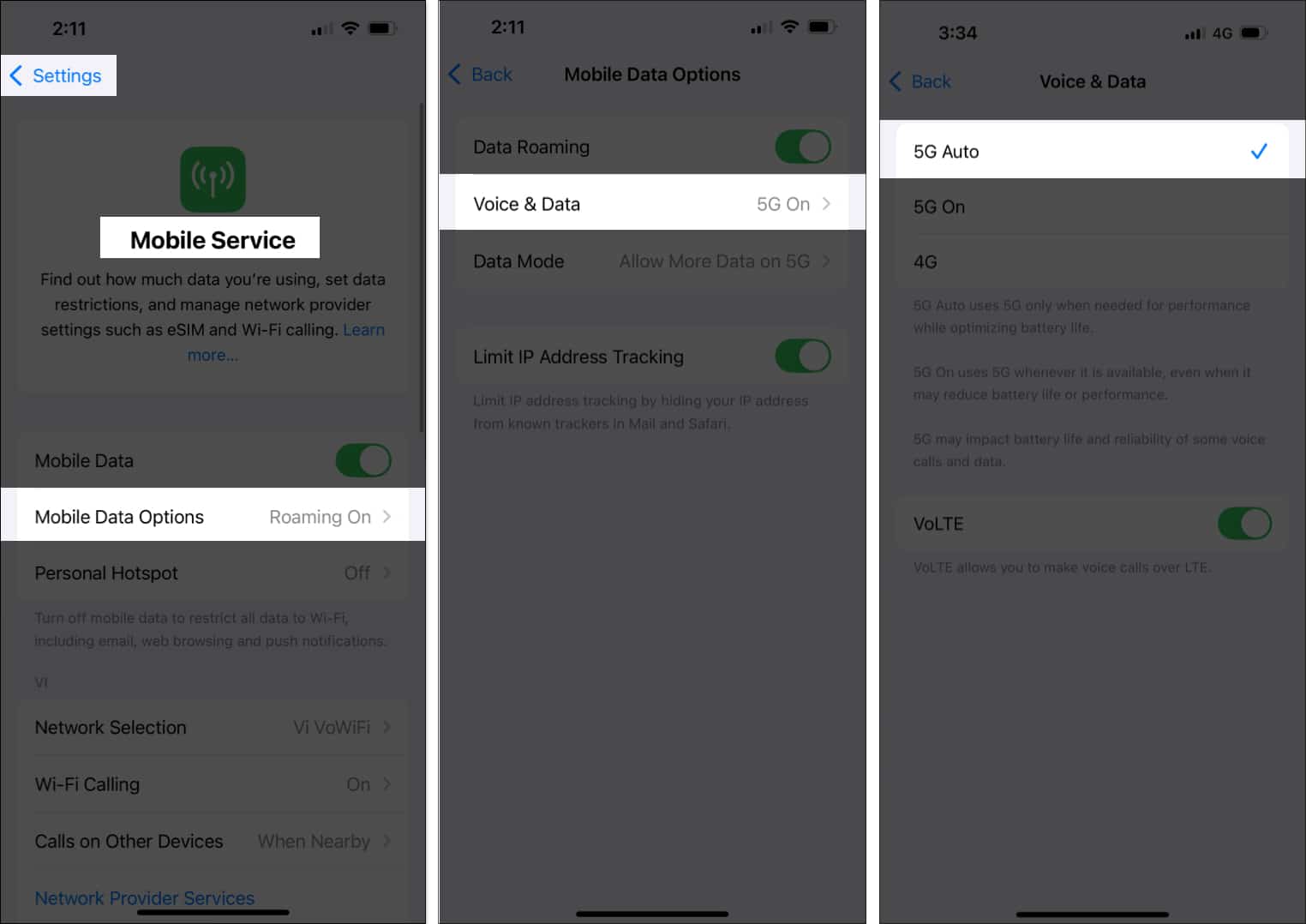
- Om du använder ett fysiskt SIM-kort, försök att ta bort och sätta in det igen. Detta återupprättar nätverksanslutningen, vilket kan fixa eventuella buggar eller problem relaterade till nätverket.
8. Ändra region tillfälligt till USA
Som tidigare nämnts är RCS för närvarande endast tillgängligt i ett fåtal regioner. Om du ändrar regioninställningarna på din iPhone till USA kan du därför välja att aktivera RCS. Så här gör du:
- Öppna appen Inställningar och gå till Allmänt.
- Gå till Språk och region > Region, sök sedan och välj USA.

- Välj om du vill ändra eller behålla ditt standardspråk och vänta på att din iPhone ska tillämpa inställningarna.
9. Återställ nätverksinställningar
Att återställa nätverksinställningarna på din iPhone hjälper till att fixa buggar och felkonfigurationer och återställer alla inställningar till deras standardtillstånd. Om du inte kan identifiera ett problem med ditt nätverk kan detta vara det bästa alternativet för att lösa problemet.
När du har återställt din iPhones nätverksinställningar kommer din iPhone att glömma alla sparade Wi-Fi-nätverk, Bluetooth-enheter och alla andra nätverkskonfigurationer.
- Öppna Inställningar och gå till Allmänt → Överför och återställ.
- Tryck på Återställ och tryck på Återställ nätverksinställningar. Ange ditt lösenord för att bekräfta åtgärden.

10. Kontakta Apples support
Om ingen av ovanstående metoder fungerar, kontakta Apples support för ytterligare hjälp. De borde kunna berätta varför RCS inte fungerar på din iPhone och förhoppningsvis erbjuda en fix så att du kan använda den igen.
RCS vs. SMS-texter: Vad är skillnaden?
Rich Communication Services eller RCS låter dig utbyta meddelanden över internet utan någon tredjepartsapplikation. Du kan använda din iPhones mobil- eller Wi-Fi-anslutning för att skicka och ta emot meddelanden på din enhet. Meddelanden du skickar via RCS kommer att landa i standardmeddelandeappen på mottagarens enhet.
Till skillnad från SMS kan du också skicka media som filer, foton och videor via RCS, och du kommer också att kunna se läskvitton och skrivindikatorer. Medan SMS-texter endast stöder 800 tecken, tillåter RCS-meddelanden upp till 8000 tecken i ett enda meddelande.
Dessutom eliminerar RCS behovet av att använda en meddelandeapp från tredje part. Till exempel använder en majoritet av användare i USA en iPhone, och iMessage är mycket populärt. Att använda RCS på en Android-enhet hjälper iPhone-användaren att hålla sin konversation i standardappen Messages, som är deras primära sms-plattform.
Alternativ till RCS-meddelanden
Om RCS inte fungerar kan du titta på en mängd olika alternativ som finns på App Store. Du kan använda appar som WhatsApp, Telegram, Viber, Facebook Messenger och liknande för att utbyta meddelanden och media. Du måste kontrollera med mottagaren om de finns på dessa appar; de är sannolikt tillgängliga på minst en av dessa plattformar.
Avslutar…
Vi hoppas att den här artikeln hjälper dig att lösa problem med RCS-meddelanden på din iPhone. Tillägget av RCS på iPhone är nyligen, så det kan ta tid för flera operatörer att uppgradera sina nätverk för att stödja den här funktionen.
När RCS-meddelanden vinner popularitet, kommer det att leda till en minskning av användningen av andra meddelandeappar på App Store? Vad tycker ni alla? Låt oss veta i kommentarsfältet nedan!
Vanliga frågor
Ja, RCS stöder gruppchattar och tillåter konversationer med upp till 100 deltagare.
Nej, RCS fungerar inte på iPad. Det fungerar bara på en iPhone med en aktiv internetanslutning.
Nej, RCS fungerar inte utan ett SIM-kort på din iPhone.